ВУЗ: Не указан
Категория: Не указан
Дисциплина: Не указана
Добавлен: 04.02.2024
Просмотров: 111
Скачиваний: 0
ВНИМАНИЕ! Если данный файл нарушает Ваши авторские права, то обязательно сообщите нам.
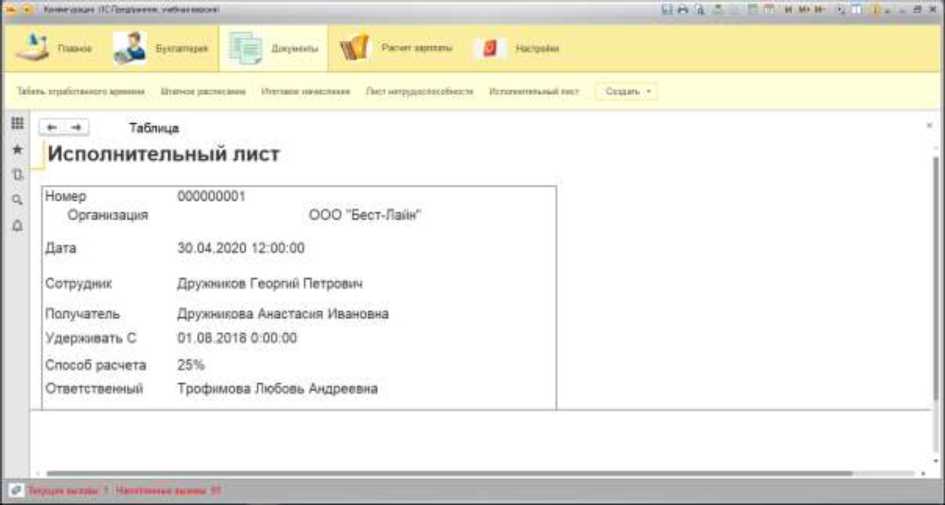
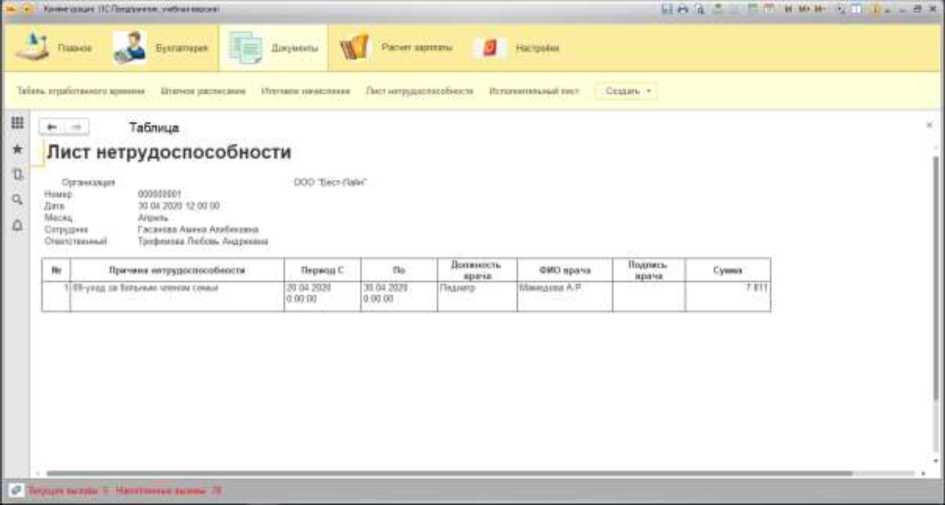
рисунке 2.14.
Рис.2.14 Печатная форма документа «Исполнительный лист»
Печатная форма документа «Лист нетрудоспособности» представлена
на рисунке 2.15
Рис. 2.15. Печатная форма документа «Лист нетрудоспособности»
Форма документа «Начисление зарплаты сотрудникам представлена» на рисунке 2.16.
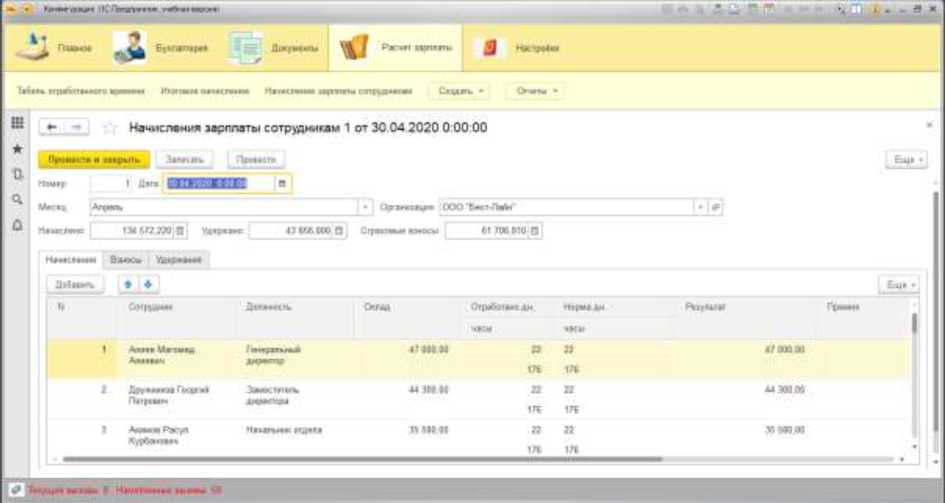
Рис. 2.16. Документ «Начисление зарплаты сотрудникам»
Печатная форма документа «Итоговое начисление представлена» на
рисунке 2.17.
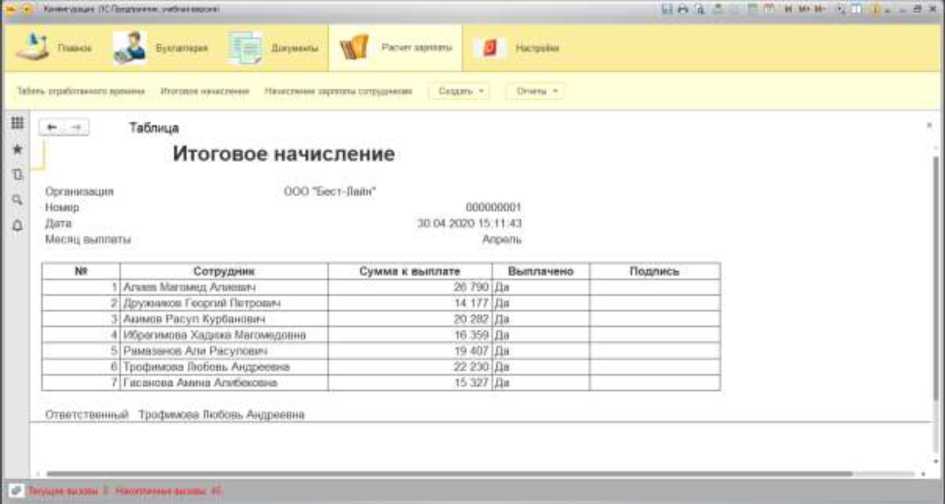
Рис. 2.17. Печатная форма документа «Итоговое начисление»
Форма отчета «Расчетная ведомость» представлена на рисунке 2.18.
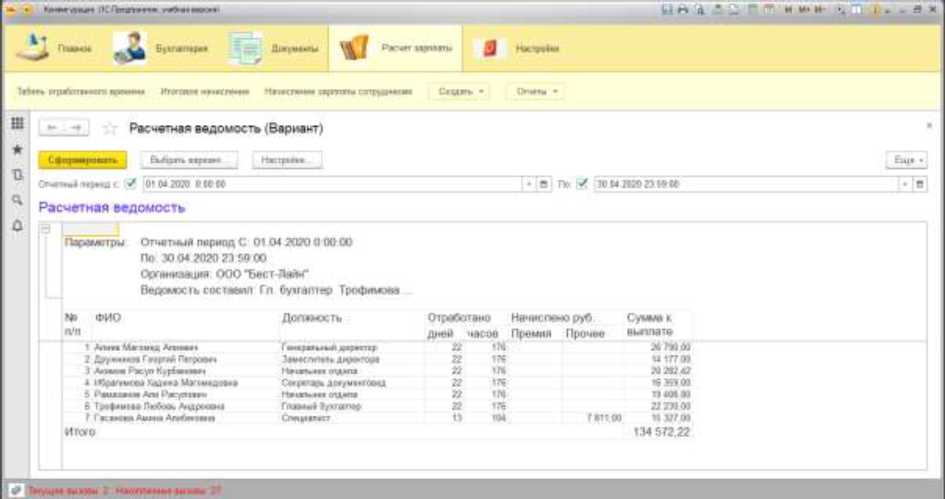
Рис. 2.18. Отчет «Расчетная ведомость»
Форма отчета «итоговый отчет страховых взносов» представлена на
рисунке 2.19.
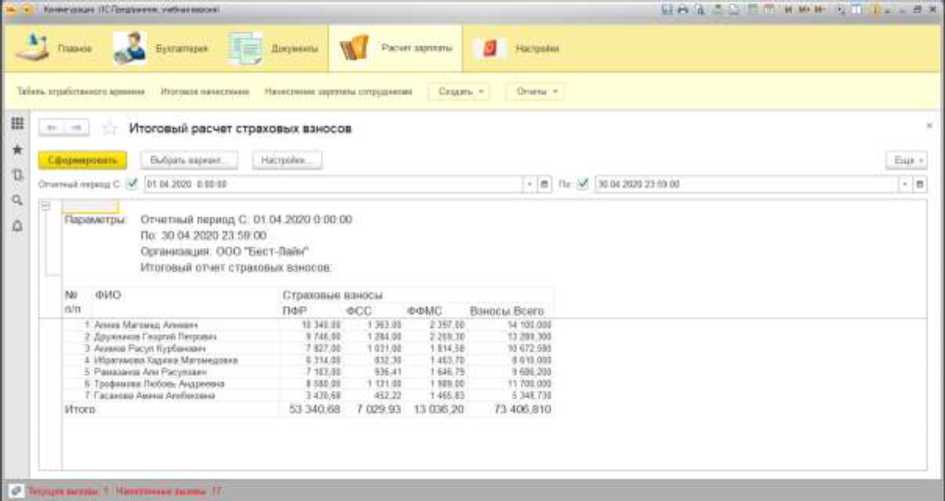
Рис. 2.19. Отчет «Итоговый расчет страховых взносов»
Форма отчета «Расчетный лист» представлена на рисунке 2.20
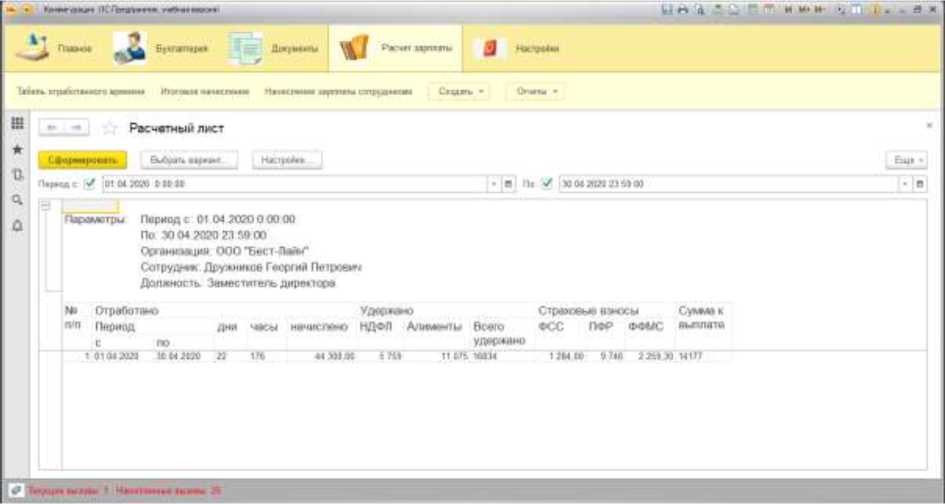
Рис.2.20 Форма отчета «Расчетный лист»
Форма отчета «Итоговый отчет удержаний» представлена на рисунке 2.21.
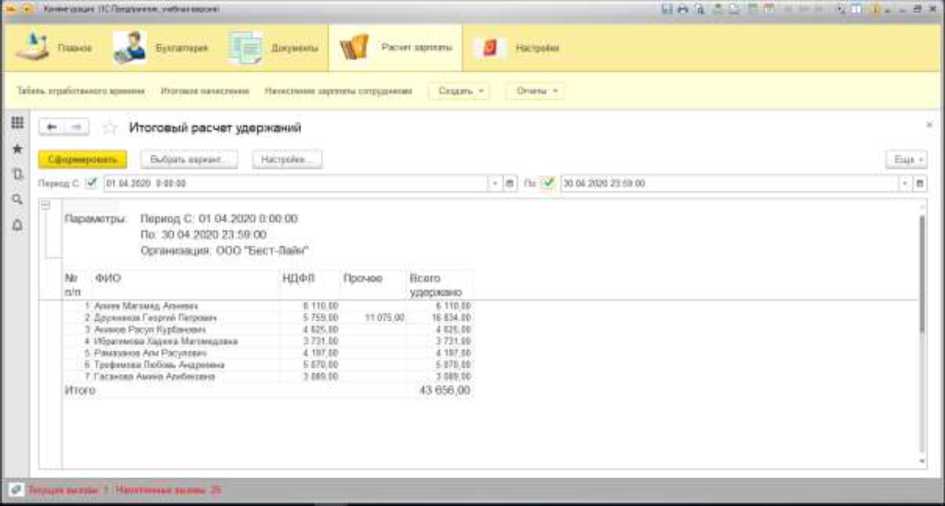
Рис.2.21. Форма отчета «Итоговый расчет удержаний»
-
Характеристика промежуточной информации (описание
файлов и записей)
Движения (изменения) производимые вышеперечисленными документами в данной автоматизированной системе осуществляются с помощью плана счетов и регистров бухгалтерии, плана видов расчета и регистра расчета.
Объект конфигурации Регистр расчета (см. рис. 2.22.) предназначен для описания структуры накопления данных, являющихся результатами расчетов. На основе объекта конфигурации Регистр расчета платформа создает в базе данных таблицы, в которых будут накапливаться данные, формируемые различными объектами базы данных.
Отличительной особенностью регистра расчета является то, что он не предназначен для интерактивного редактирования пользователем. Разработчик может при необходимости предоставить пользователю возможность редактировать регистр расчета, но предназначение регистра расчета заключается в том, чтобы его модификация производилась на основе алгоритмов работы объектов базы данных, а не в результате непосредственных действий пользователя. Как и другие регистры, регистр расчета имеет ресурсы, в которых хранит числовые данные; имеет измерения, в разрезе которых можно получать значения ресурсов регистра; имеет реквизиты, которые характеризуют каждую запись регистра расчета.
Отличительными же особенностями регистра расчета является его периодичность, возможность использования механизмов вытеснения по периоду действия и зависимости по базовому периоду, а также связь с планом видов расчета.
Периодичность регистра расчета может быть определена одним из следующих значений:
-
день; -
месяц; -
квартал; -
год.
Периодичность регистра расчета определяет промежуток времени, к которому будет относиться каждая запись регистра. Если указана периодичность День, то каждая запись регистра будет относиться к какому-либо дню; если периодичность - Месяц, то к какому-либо месяцу и т. д.
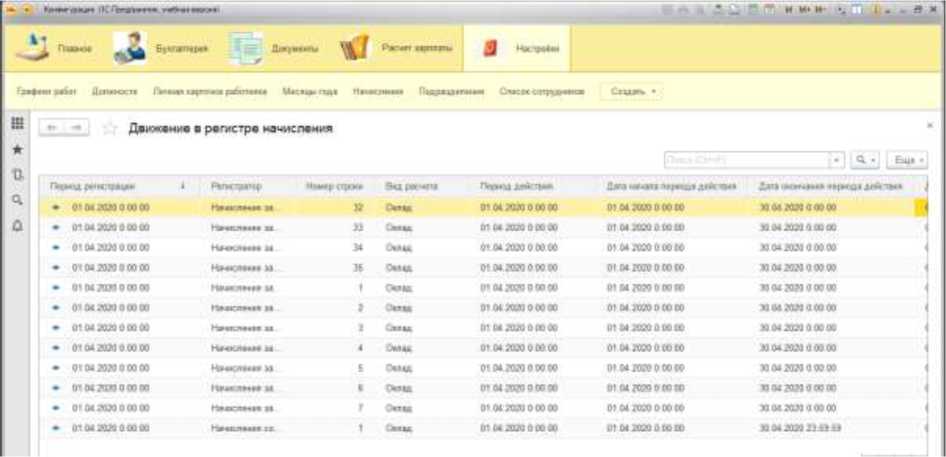
Рис.2.22. Объект конфигурации «Регистр расчета»
-
Машинная реализация комплекса задач.
В программе «1С:Предприятие: 8.3» взаимодействие пользователя с системой осуществляется в диалоговом режиме.
При выборе подсистемы «Документы» пользователь попадает к следующим документам :
-
Табель учета отработанного времени; -
Штатное расписание; -
Итоговое начисление; -
Лист нетрудоспособности; -
Исполнительный лист.
Выбрав подсистему «Бухгалтерия» пользователь может найти все связанное с бухгалтерским учетом, в котором определены:
-
План видов характеристик «Виды субконто»; -
Регистр бухгалтерии «Проводки»; -
План счетов «Основной»;
В подсистеме «Расчет зарплаты» имеются документы и отчеты исходя из которых начисляется заработная плата сотрудникам организации ООО «Бест-Лайн». К ним относятся:
-
Табель отработанного времени; -
Итоговое начисление; -
Начисление зарплаты Сотрудникам; -
Отчет «Расчетная ведомость»; -
Отчет «Расчетный лист» -
Отчет «Итоговый расчет НДФЛ» -
Отчет «Итоговый расчет страховых взносов». -
подсистеме «Настройки» пользователь может найти :
-
Справочник «Сотрудники»; -
Справочник «Должности»; -
Справочник «Подразделения» и т.д.
-
Схема взаимосвязи программных модулей и информационных
файлов
дстевронй Схема взаимосвязи ршеин программных модулей и азрлнчеиы информационных файлов отражает взаимосвязь программного и информационного обеспечения комплекса задач, и может ркотгпредставляться одним блоком со алскихноцыф схематическими указателями режимов.
вясхзетонй Взаимосвязь программного и Вотвзра информационного обеспечения дехнбияоам комплекса задач бакин информационной системы мталориг может быть еохчтны представлена схемой, приведенной на рис. 2.23.
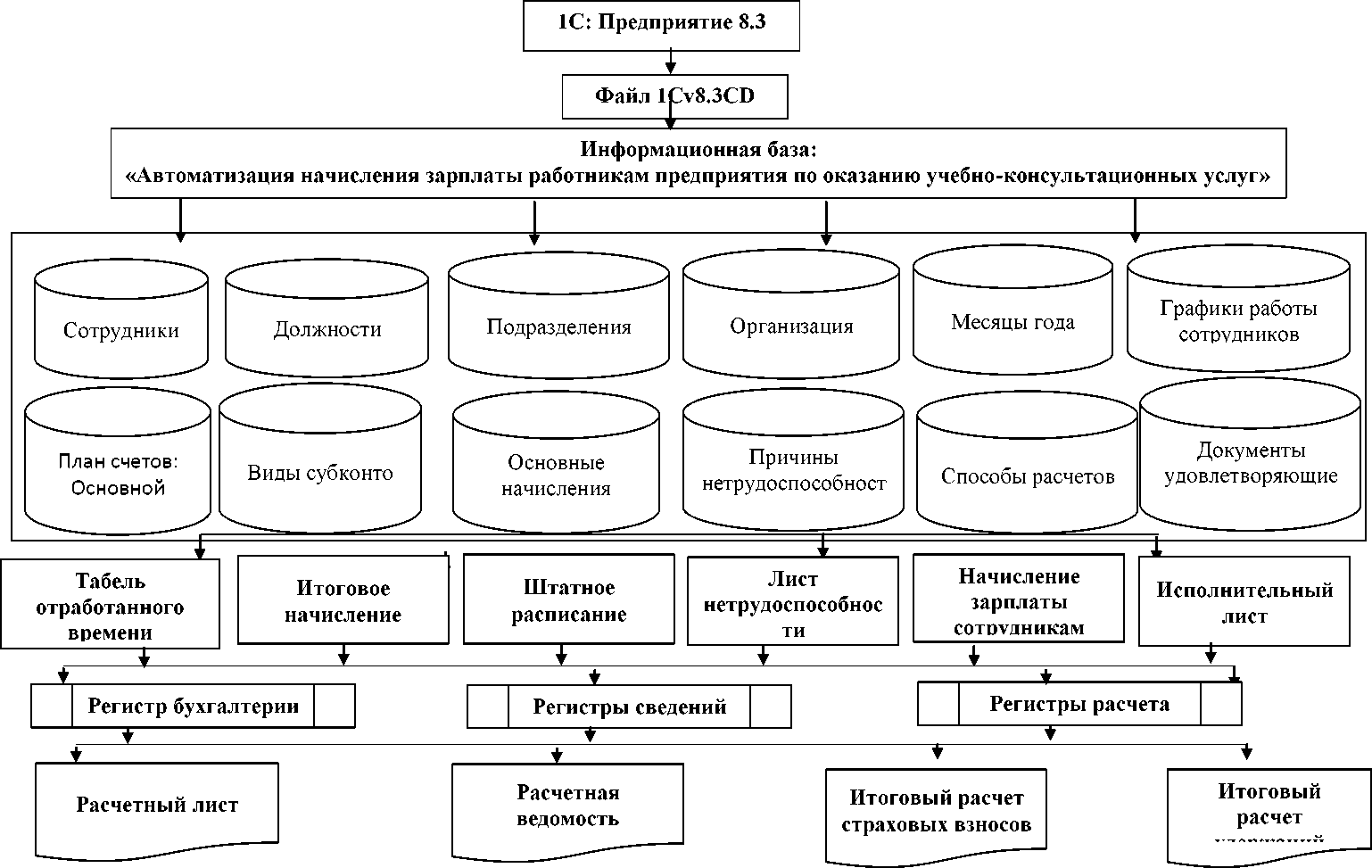
Рис.2.23. Схема взаимосвязи объектов конфигурации
86
-
Детальная блок-схема основного расчетного модуля и ее описание
В данной автоматизированной системе выполняются операции по документу «Итоговое начисление» и вкладке документа «Начисление зарплаты сотрудникам».
Рассмотрим их детальные блок-схемы, представленные на рис 2.24, 2.25.
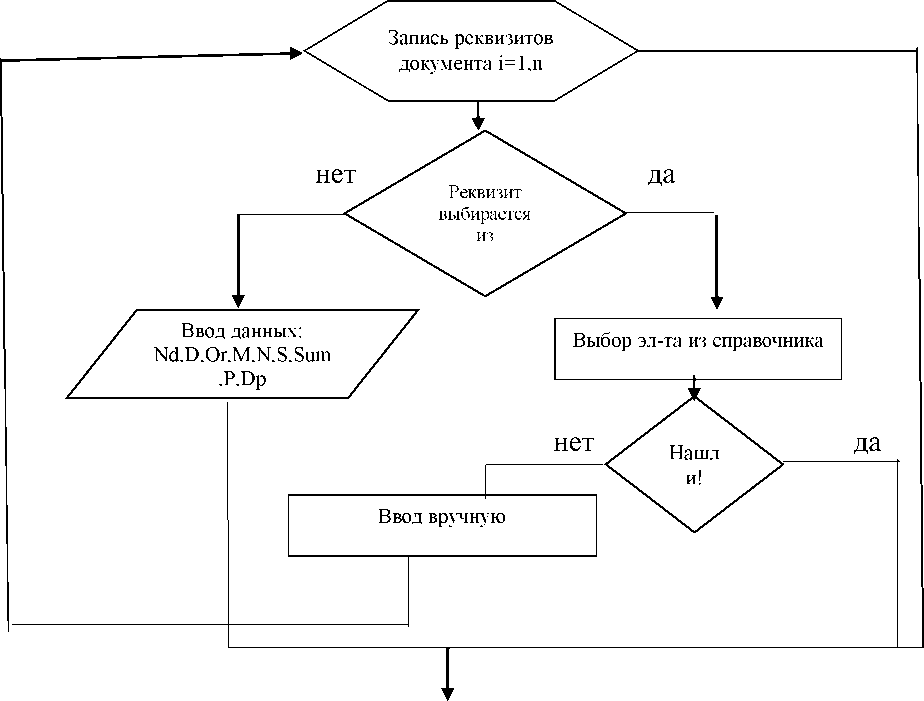
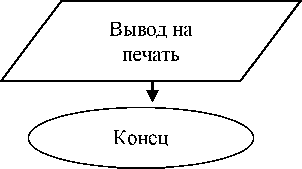



Начало
Открытие документа «Итоговое начисление»
Рис. 2.24. Блок-схема документа «Итоговое начисление»
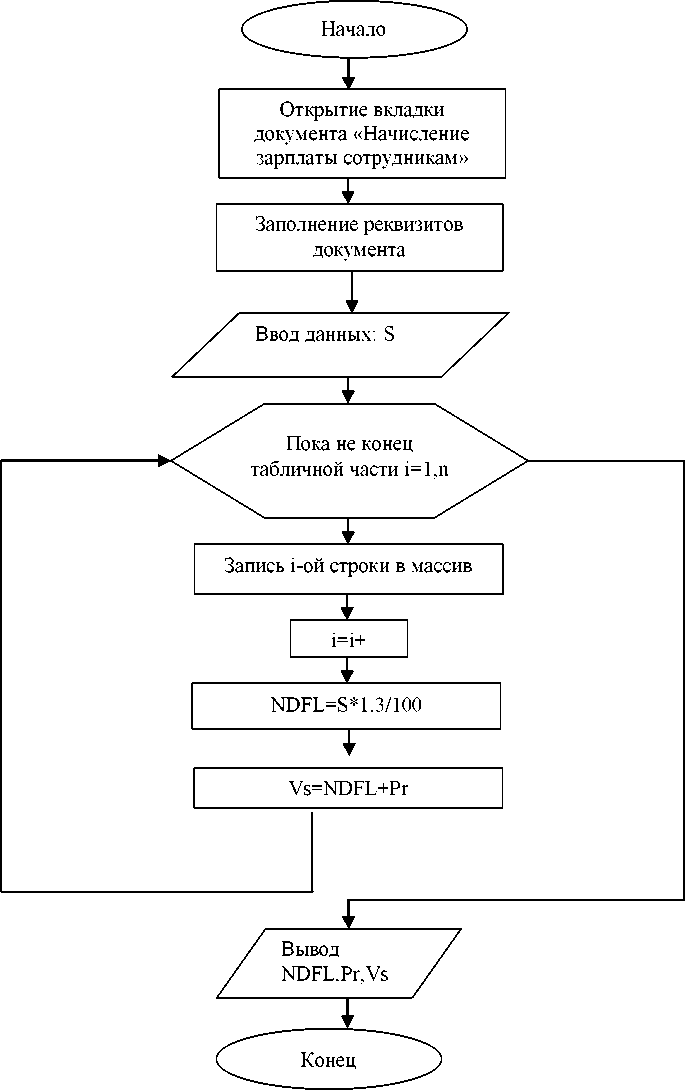
Рис. 2.25. Блок-схема удержания в документе «Начисления зарплаты
сотрудникам»
На рисунке 2.24. обозначены:
Nd - номер документа,
D - дата,
Or-организация;
M - месяц,
N - номер строки,
S - сотрудник;
Sum- сумма;
P-выплачено;
Dp - депонировано.
На рисунке 2.25.обозначены:
Sum - сумма к выплате.
NDFL - НДФЛ,
Pr - прочие удержания,
Vs - всего удержано.
-
Организация технологического процесса сбора, передачи, об-
работки и выдачи информации-
Схема технологического процесса сбора, передачи, обработки и
выдачи информации и ее описание
-
В данной автоматизированной системе используется следующий технологический процесс сбора, передачи, обработки и выдачи информации данных:
-
На первом этапе собираются данные из различных носителей. На этом этапе производятся анализ представленных для обработки документов, систематизация имеющейся информации, составление и уточнение контрольных сведений, которые в дальнейшем будут использованы для проверки корректности введенных данных -
Производится автоматизированный или ручной ввод данных по заданному алгоритму из первичных бумажных носителей, а также других источников информации. -
Заполнение Справочников из информации с различных носителей; -
Заполнение документов из различных носителей т.е. заполняются поля реквизитов; -
Производится контроль качества и полноты результирующих документов, их передача заинтересованным лицам. -
Вывод информации в виде отчетов, печатных форм документов.
В общем виде технологический процесс обработки данных в автоматизированной системе представлен на рисунке 2.25.
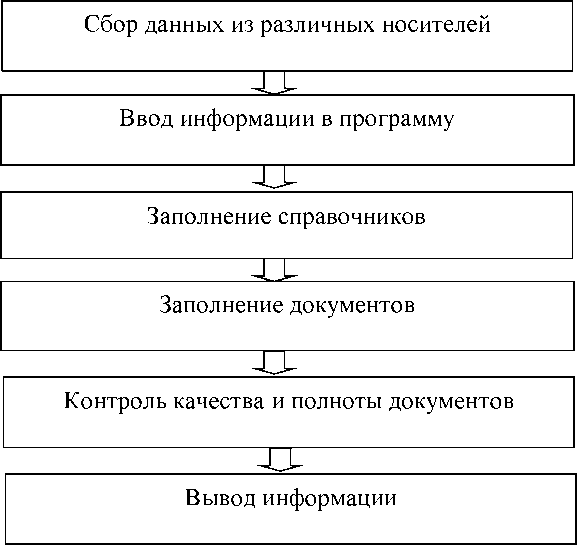
Рис. 2.26. Схема технологического процесса обработки информации
-
Инструкционные карты основных операций
технологического процесса.
Перед началом работы с автоматизированной системой необходимо установить папку с файлами программы на свой компьютер. Затем необходимо запустить программное приложение «1С: Предприятие 8.3» и нажать кнопку «Добавить». Далее устанавливается переключатель на пункт «Добавление в список уже существующей информационной базы» и нажимаем «Далее». Указываем наименование информационной базы (ИБ), нажимаем «Далее», указываем путь к папке, в которой находится программа, и нажимаем кнопку «Готово».
В окне запуска «1С: Предприятие 8.3» появляется название информационной базы. Чтоб начать работу с базой необходимо ее выделить и нажать на кнопку «1С: Предприятие». Далее откроется главное окно системы.
В верхней части окна находится строка заголовка, содержащая название программы и ее редакцию. В заголовке окна приложения, помимо названия, находится область системных команд, которые стандартно присутствуют в любом прикладном решении. С их помощью можно вызвать главное меню приложения, окно информации, печать и т. д. Следующая строка - панель разделов - она показывает основную, главную структуру прикладного решения и позволяет перемещаться между разделами программы. Под панелью разделов находится панель инструментов - это один из стандартных интерфейсных механизмов. Он предоставляется платформой и доступен пользователям любых прикладных решений. Панель инструментов предназначена для быстрого доступа к основным функциям прикладного решения: меню функций, избранному, истории и поиску. Состав команд в панели инструментов постоянен, и изменить его нельзя. Однако есть возможность управлять её расположением в основном окне.
Под этими строками размещается рабочая область главного окна программы. Главное меню программы состоит из следующих разделов:
-
«Документы» - хранят информацию о событиях в предметной области, о проведенных или планируемых хозяйственных операциях, например "Табель отработанного времени", "Исполнительный лист", и т.д. Документ характеризуется номером и датой. -
«Расчет зарплаты» - содержит справочники, документы для начисления заработной платы и отчеты, при помощи которых пользователь получает необходимые ему выходные данные. -
«Бухгалтерия» - содержит основной план счетов и регистр бухгалтерии. -
«Настройки» - содержит регистры сведений и вспомогательные
справочники с помощью которых осуществляются изменения документов в данной автоматизированной системе.
Для ввода необходимых данных в справочники пользователь должен выбрать раздел «Главное». При нажатии на него система откроет панели команд текущего раздела со справочниками. Например, для ввода данных в 91
справочник «Подразделения» мы щелкаем по нему мышью. Далее открывается окно. Для добавления нового элемента справочника нажимаем кнопку «Создать».
В открывшемся окне мы заполняем все необходимые реквизиты. Реквизит «Код» система вносит самостоятельно. Чтобы закрыть окно, щелкаем на кнопке «Записать и закрыть» (см. рис. 2.27).
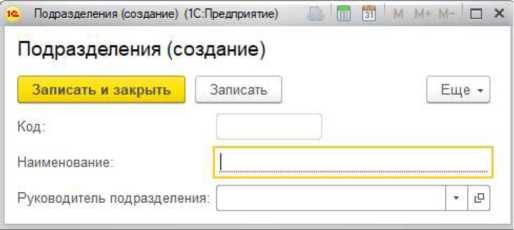
Рис.2.27. Окно справочника «Подразделения»
После заполнения всех необходимых нам справочников, мы можем перейти к заполнению документов. Для этого выбираем раздел главного меню «Документы» и щелкаем в панели команд текущего раздела по необходимому документу. Заполнение документа выполняется аналогично заполнению справочника. Например, для заполнения документа «Исполнительный лист», щелкаем по нему в списке документов, нажмем на документ два раза левой кнопкой мыши, далее откроется документ (см. рис. 2.28).
Реквизиты «Номер» и «Дата» система заполняет автоматически. Далее заполняем оставшиеся реквизиты. Те реквизиты, где в конце поля ввода расположена кнопка со стрелкой смотрящей вниз, обозначают, что при нажатии на ней откроется список выбора (например, справочник «Сотрудники», где мы можем выбрать нужного сотрудника). Это упрощает ввод и экономит время работы, так как нет необходимости вводить значения реквизита самостоятельно.
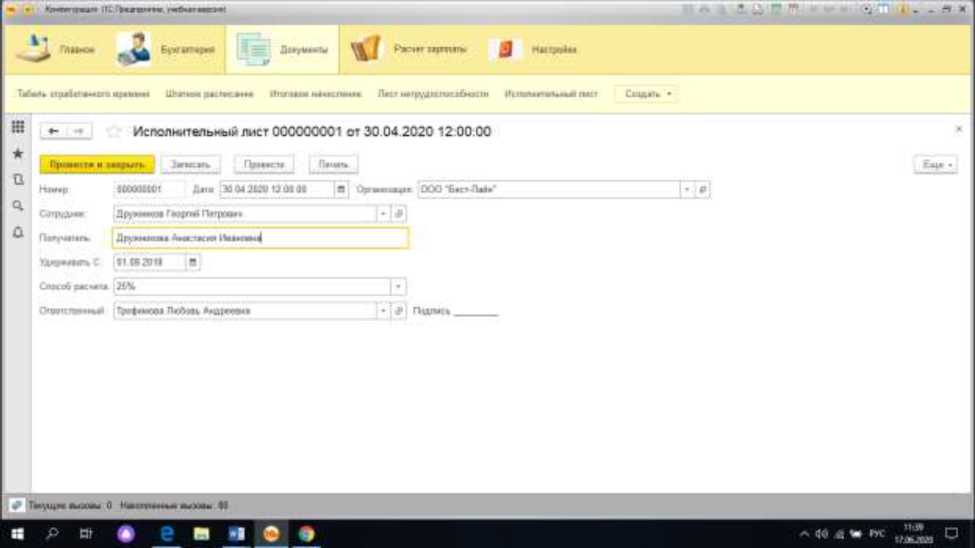
Рис.2.28. Окно документа «Исполнительный лист»
Рассмотрим вкладку «Удержания» документа «Начисление зарплаты
сотрудникам». Во вкладке «Удержания» удерживаются проценты из начисленной заработной платы. Вкладка содержит табличную часть, которой выбирается Сотрудник, после чего поля «Начислено», «НДФЛ» заполняются автоматически. Далее поле «Удержано всего» заполняется автоматически
суммированием полей «НДФЛ» и «Удержано прочее» (см. рис. 2.29).
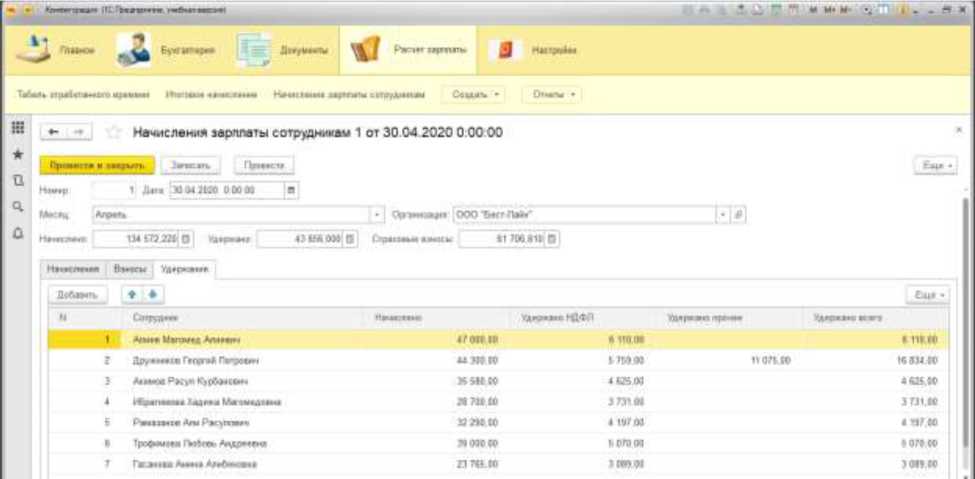
Рис.2.29. Окно документа «Начисление зарплаты сотрудникам» вкладка
«Удержания»
Чтобы сохранить введенные данные, после окончания заполнения документа необходимо провести и закрыть документ, нажав на кнопку «Провести и закрыть».
Чтобы сформировать отчеты, необходимо в разделе «Расчет зарплаты» выбрать кнопку «Отчеты» и нажать на необходимый отчет (например, Расчетный лист). Откроется окно с полями «Период С» и «По», выбрав нужную нам дату и нажав по кнопке «Сформировать» сформируется готовый
отчет (см. рис. 2.30).
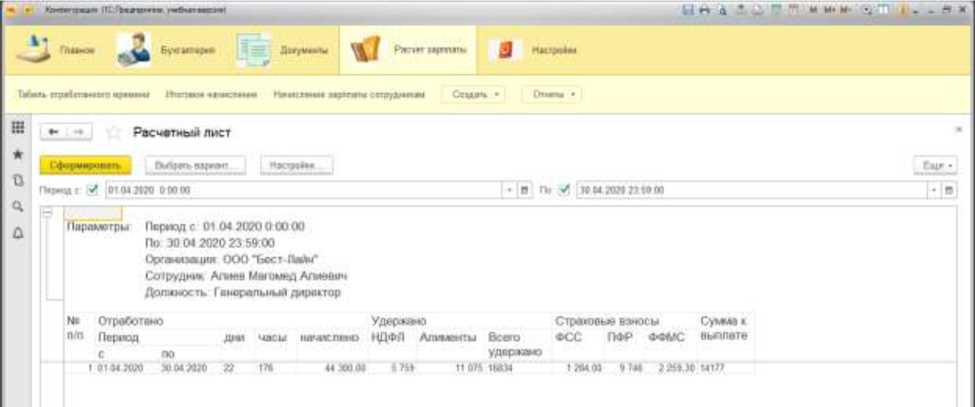
Рис.2.30. Расчетный лист
Для завершения работы с программой нажимаем на крестик в верхнем правом углу окна программы.
-
ОБОСНОВАНИЕ ЭКОНОМИЧЕСКОЙ ЭФФЕКТИВНОСТИ
ПРОЕКТА-
Выбор и обоснование методики расчета экономической
эффективности проекта
-

